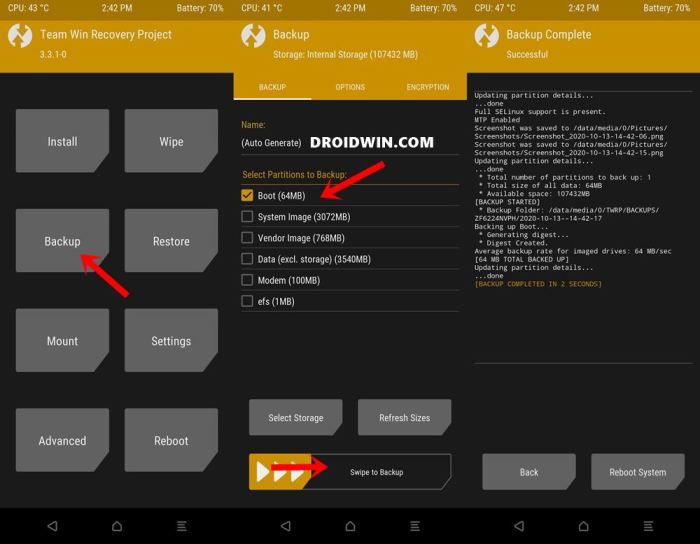Apakah Anda ingin meningkatkan performa perangkat Android Anda? Cara install kernel via TWRP menawarkan solusi ampuh untuk mengoptimalkan sistem operasi dan memaksimalkan pengalaman pengguna.
Dalam panduan komprehensif ini, kami akan memandu Anda melalui proses langkah demi langkah cara menginstal kernel baru di perangkat Anda menggunakan lingkungan pemulihan TWRP yang populer.
Persiapan Instalasi
Sebelum menginstal kernel via TWRP, beberapa persiapan perlu dilakukan untuk memastikan proses yang lancar dan aman.
Persyaratan Perangkat
Pastikan perangkat memenuhi persyaratan berikut:
- Terinstal TWRP Recovery
- Baterai terisi minimal 70%
- Ruang penyimpanan yang cukup
File yang Diperlukan
Unduh file kernel yang sesuai dengan perangkat dan simpan di kartu SD eksternal atau penyimpanan internal.
Cadangan Data Penting
Buat cadangan lengkap data penting, termasuk aplikasi, kontak, dan pesan, sebelum melanjutkan dengan instalasi kernel. Cadangan dapat dilakukan melalui TWRP atau menggunakan perangkat lunak manajemen file.
Masuk ke Mode TWRP: Cara Install Kernel Via Twrp
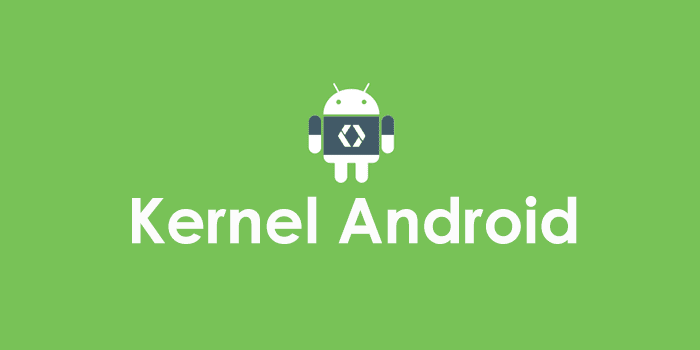
TWRP (Team Win Recovery Project) adalah lingkungan pemulihan kustom yang memungkinkan pengguna Android mengakses fitur lanjutan seperti instalasi kustom ROM, pencadangan, dan penghapusan data. Untuk masuk ke mode TWRP, ikuti langkah-langkah berikut:
Langkah-langkah masuk ke mode TWRP bervariasi tergantung pada perangkat Android. Beberapa metode umum meliputi:
Tombol Kombinasi
- Matikan perangkat.
- Tekan dan tahan tombol Volume Naik, tombol Daya, dan tombol Home secara bersamaan.
- Lepaskan tombol saat logo TWRP muncul.
Aplikasi Pihak Ketiga, Cara install kernel via twrp
- Instal aplikasi TWRP Manager dari Google Play Store.
- Buka aplikasi dan ketuk tombol “Reboot to Recovery”.
- TWRP akan diluncurkan secara otomatis.
Setelah masuk ke mode TWRP, pengguna akan melihat menu utama dengan berbagai opsi, termasuk:
- Instal: Menginstal kustom ROM, kernel, dan mod.
- Cadangan: Membuat cadangan sistem dan data pengguna.
- Hapus: Menghapus data, cache, dan partisi lainnya.
- Lanjutan: Berisi opsi lanjutan seperti memperbaiki sistem file, memformat partisi, dan memasang file gambar.
Sebelum menggunakan TWRP, penting untuk memahami risiko dan tindakan pencegahan yang terlibat. Selalu buat cadangan penuh perangkat sebelum melakukan perubahan apa pun, karena kesalahan dapat menyebabkan hilangnya data.
Pemasangan Kernel
Menginstal kernel baru pada perangkat Android Anda melalui TWRP (Team Win Recovery Project) adalah cara efektif untuk meningkatkan kinerja, menyesuaikan fitur, dan memperbaiki bug. Proses instalasi relatif mudah dan dapat dilakukan oleh pengguna yang memiliki pengetahuan dasar tentang pemulihan kustom.
Membuat Cadangan
Sebelum menginstal kernel baru, sangat penting untuk membuat cadangan penuh data Anda. TWRP memungkinkan Anda membuat cadangan Nandroid, yang menyimpan seluruh sistem operasi, termasuk aplikasi, data, dan pengaturan.
Menyiapkan Kernel
Unduh file kernel yang kompatibel dengan perangkat Anda. Pastikan file tersebut dalam format .img dan disimpan di kartu SD eksternal atau memori internal perangkat.
Mem-flash Kernel
- Boot perangkat Anda ke TWRP.
- Ketuk tombol “Install”.
- Cari file kernel yang telah diunduh.
- Geser tombol “Swipe to Confirm Flash”.
- Tunggu hingga proses flashing selesai.
Opsi Penyesuaian
Setelah kernel baru di-flash, Anda dapat mengakses opsi penyesuaian melalui menu “Advanced” di TWRP. Opsi ini memungkinkan Anda mengubah parameter seperti pengaturan governor CPU, penjadwal I/O, dan frekuensi CPU.
Bagi pengguna yang ingin menginstal kernel baru pada perangkat Android mereka melalui TWRP, terdapat langkah-langkah tertentu yang perlu diikuti. Di sisi lain, jika Anda ingin menginstal perangkat lunak pada laptop, ada juga panduan terperinci yang tersedia secara online, seperti yang ditemukan di cara instal software di laptop . Setelah berhasil menginstal perangkat lunak yang diperlukan pada laptop, pengguna dapat kembali melanjutkan proses instalasi kernel melalui TWRP pada perangkat Android mereka.
Catatan Penting
Menginstal kernel baru dapat berisiko dan dapat menyebabkan masalah jika tidak dilakukan dengan benar. Pastikan Anda memahami risiko yang terlibat dan ikuti instruksi dengan cermat. Disarankan untuk membuat cadangan sebelum menginstal kernel baru dan melakukan riset tentang kernel tertentu yang ingin Anda instal.
Verifikasi Instalasi
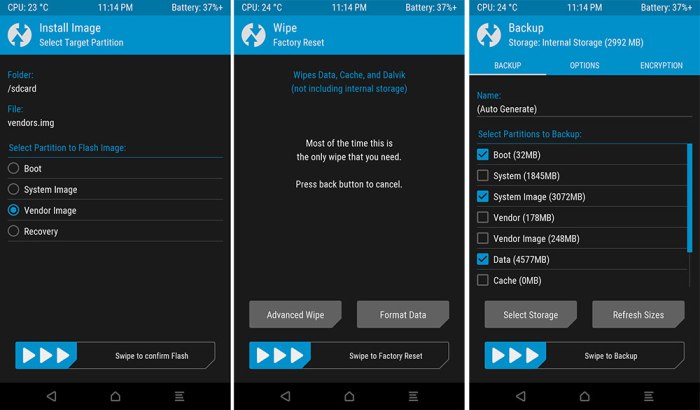
Setelah proses instalasi selesai, penting untuk memverifikasi bahwa kernel telah berhasil diinstal pada perangkat Anda. Berikut adalah beberapa metode yang dapat digunakan untuk melakukan verifikasi:
Memeriksa Versi Kernel
Salah satu cara untuk memverifikasi instalasi kernel adalah dengan memeriksa versi kernel yang sedang berjalan pada perangkat Anda. Untuk melakukannya, Anda dapat menggunakan perintah berikut melalui terminal atau aplikasi terminal:
uname-r
Perintah ini akan menampilkan versi kernel yang saat ini sedang berjalan pada perangkat Anda. Bandingkan versi ini dengan versi kernel yang Anda instal melalui TWRP untuk memastikan bahwa instalasi berhasil.
Bagi pengguna perangkat Android yang ingin menginstal kernel kustom melalui TWRP, pastikan untuk mengikuti langkah-langkah yang tepat. Namun, sebelum itu, bagi yang membutuhkan aplikasi Internet Download Manager (IDM) untuk mengunduh file dengan kecepatan tinggi, tersedia cara mudah untuk menginstalnya dengan crack melalui panduan lengkap ini . Kembali ke topik utama, menginstal kernel melalui TWRP dapat meningkatkan performa dan stabilitas perangkat Anda.
Dengan mengikuti instruksi yang jelas, Anda dapat memodifikasi kernel dan menyesuaikan pengaturan sistem sesuai preferensi.
Memeriksa Modul yang Dimuat
Cara lain untuk memverifikasi instalasi kernel adalah dengan memeriksa modul yang dimuat ke dalam kernel. Modul adalah komponen perangkat lunak yang memperluas fungsionalitas kernel. Untuk memeriksa modul yang dimuat, Anda dapat menggunakan perintah berikut melalui terminal atau aplikasi terminal:
lsmod
Perintah ini akan menampilkan daftar semua modul yang dimuat ke dalam kernel. Bandingkan daftar ini dengan daftar modul yang diharapkan dimuat oleh kernel yang baru diinstal untuk memastikan bahwa instalasi berhasil.
Mengatasi Masalah Kegagalan Instalasi
Jika Anda mengalami masalah saat menginstal kernel melalui TWRP, ada beberapa langkah yang dapat Anda ambil untuk mengatasi masalah tersebut:
- Verifikasi integritas file kernel:Pastikan bahwa file kernel yang Anda unduh tidak rusak. Anda dapat melakukan ini dengan membandingkan checksum file dengan checksum yang disediakan oleh pengembang kernel.
- Gunakan versi TWRP yang kompatibel:Pastikan bahwa Anda menggunakan versi TWRP yang kompatibel dengan perangkat Anda dan kernel yang ingin Anda instal.
- Coba instal ulang kernel:Jika instalasi pertama gagal, coba instal ulang kernel melalui TWRP. Terkadang, instalasi ulang dapat mengatasi masalah yang terjadi selama instalasi pertama.
- Hubungi pengembang kernel:Jika Anda masih mengalami masalah, Anda dapat menghubungi pengembang kernel untuk mendapatkan bantuan. Mereka mungkin dapat memberikan informasi atau dukungan tambahan untuk membantu Anda mengatasi masalah tersebut.
Optimalisasi Kernel
Mengoptimalkan kernel setelah instalasi via TWRP dapat meningkatkan performa dan stabilitas perangkat Android Anda. Sesuaikan pengaturan governor, I/O scheduler, dan daya untuk mengoptimalkan pengalaman pengguna Anda.
Pengaturan Governor
Governor mengontrol bagaimana CPU mengalokasikan sumber daya. Pilih governor yang sesuai dengan kebutuhan Anda, seperti:
- Interactive: Menyeimbangkan performa dan masa pakai baterai.
- Performance: Mengutamakan performa, tetapi dapat mengurangi masa pakai baterai.
- Ondemand: Menyesuaikan frekuensi CPU secara dinamis berdasarkan beban.
I/O Scheduler
I/O scheduler mengelola antrean permintaan input/output. Pilih scheduler yang sesuai untuk jenis penyimpanan Anda, seperti:
- CFQ: Cocok untuk penyimpanan HDD.
- Deadline: Cocok untuk penyimpanan SSD.
- NOOP: Menonaktifkan penjadwalan, yang dapat meningkatkan kinerja tetapi dapat menyebabkan ketidakstabilan.
Pengaturan Daya
Pengaturan daya mengontrol bagaimana perangkat Anda mengelola daya. Sesuaikan pengaturan ini untuk meningkatkan masa pakai baterai atau kinerja, seperti:
- Layar: Sesuaikan kecerahan dan waktu tunggu layar.
- Wi-Fi dan Bluetooth: Nonaktifkan saat tidak digunakan.
- Aplikasi Latar Belakang: Batasi aktivitas aplikasi latar belakang.
Penutup
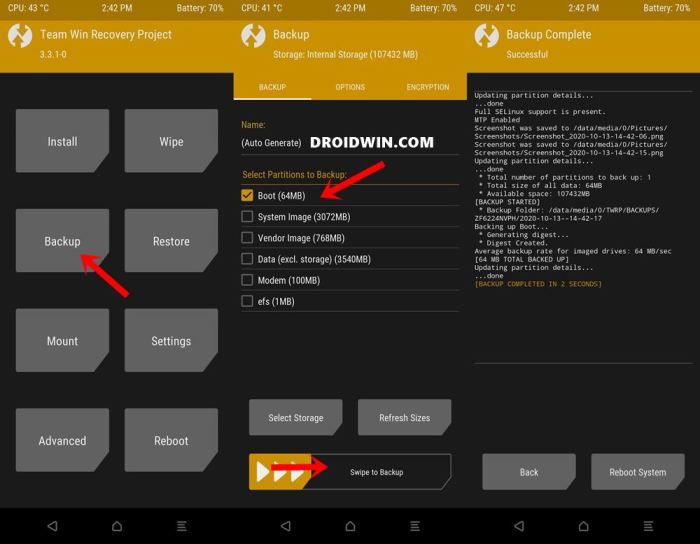
Dengan mengikuti langkah-langkah yang diuraikan di atas, Anda dapat menginstal kernel baru dengan aman dan efektif di perangkat Android Anda. Pengoptimalan kernel yang tepat dapat memberikan peningkatan performa yang signifikan, masa pakai baterai yang lebih baik, dan pengalaman pengguna yang lebih lancar.
FAQ Terkini
Apakah saya perlu melakukan root pada perangkat saya sebelum menginstal kernel baru?
Ya, root diperlukan untuk menginstal kernel baru melalui TWRP.
Apa risiko menginstal kernel baru?
Risiko meliputi boot loop, masalah kompatibilitas, dan kehilangan data. Selalu buat cadangan sebelum menginstal kernel baru.
Bagaimana cara mengoptimalkan kernel setelah instalasi?
Anda dapat menyesuaikan pengaturan governor, I/O scheduler, dan pengaturan daya untuk meningkatkan performa dan masa pakai baterai.